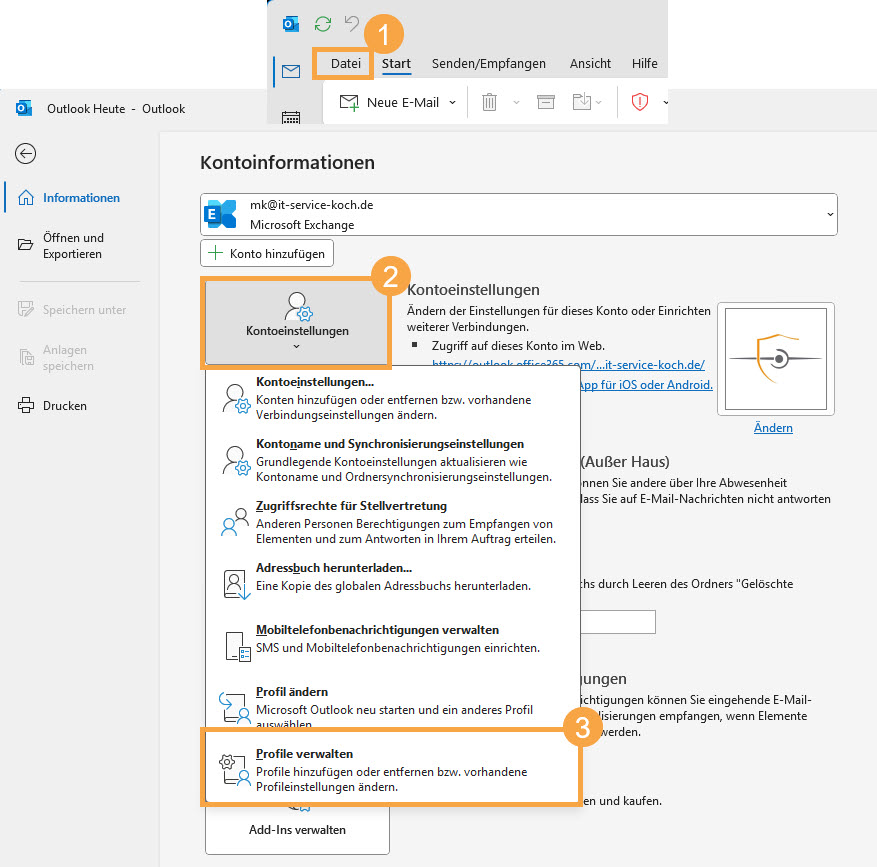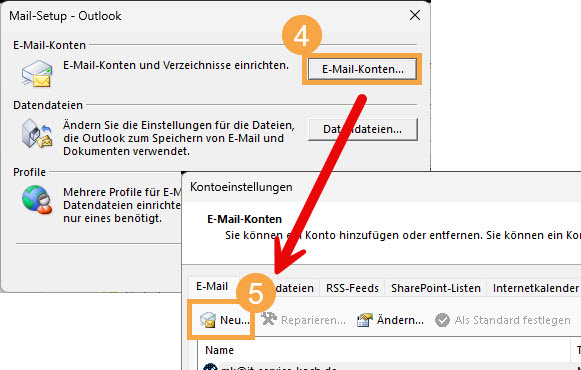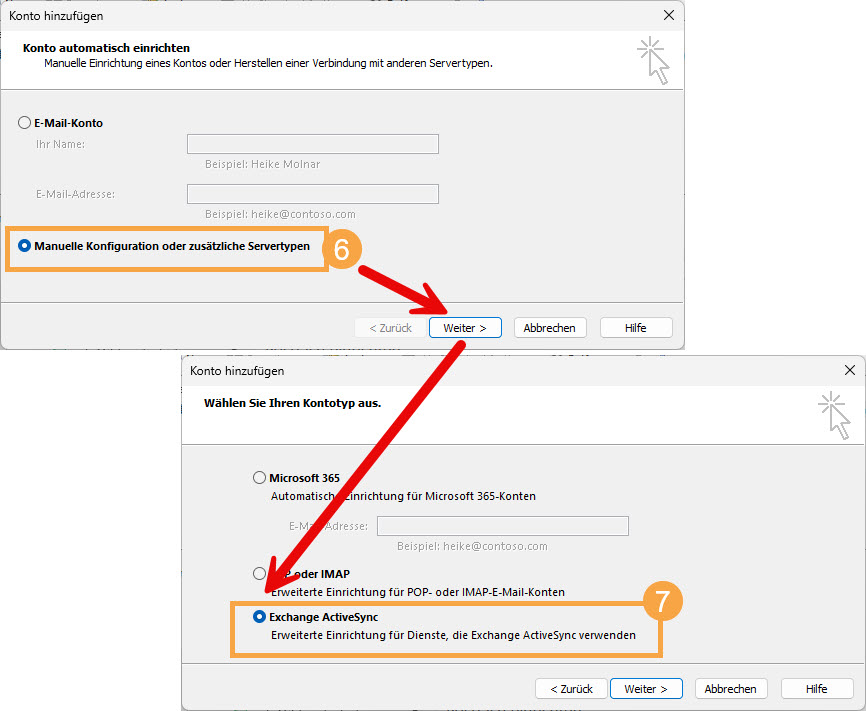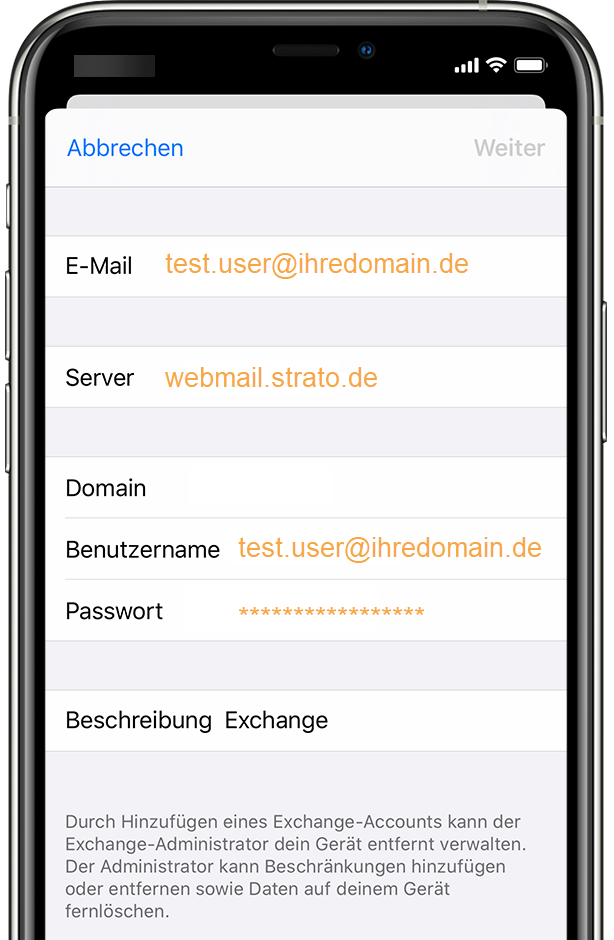Exchange ActiveSync (EAS) ist ein Protokoll, das für die Synchronisierung von E-Mails, Kontakten, Kalendern und Aufgaben zwischen einem Server (z.B. Microsoft Exchange) und verschiedenen Geräten wie Smartphones und Tablets verwendet wird. Outlook unterstützt EAS für die Verbindung mit anderen Diensten, die dieses Protokoll ebenfalls verwenden.
Um ein EAS-Konto in Outlook einzurichten, ist meiner Erfahrung nach eine manuelle Konfiguration erforderlich. Dies funktioniert in neueren Outlook-Versionen leider nur noch auf Umwegen. Die Auswahl von „Manuelle Konfiguration oder zusätzliche Servertypen“ im Assistenten für die Kontoeinrichtung und die Auswahl von „Exchange ActiveSync“ oder „Exchange“ als Kontotyp bringt leider oft nicht mehr die Möglichkeit mit sich, eine eigene Serveradresse für den EAS Server zu hinterlegen. Autodiscover, was ansonsten für die automatische Auswahl des Servers genuzt wird, scheint bei STRATO nicht zu funktionieren.
Wenn man seinem Apple Gerät ein Exchange Account hinzufügt, gibt es die Möglichkeit Daten wie Mail, Kontakte, Kalender, Erinnerungen und Notizen seines Apple Gerätes mit dem Exchange Konto zu synchronisieren. Auf einem Windows PC funktioniert das z.B. mit dem Programm iCloud für Windows.
Voraussetzungen
- eigenes E-Mail Konto unterstützt ActiveSync (in den STRATO Paketbeschreibungen prüfen)
- in diesem Beispiel wird ein STRATO Mail Business Paket benutzt
- ggf. Deaktivierung Schutz für gestohlene Geräte für das iPhone deaktivieren, oder 1h Zeit mitbringen…
Einrichtung in Outlook, Mail, iPhone, iPad
Outlook für Windows
- Outlook öffnen
- Datei (1) -> Kontoeinstellungen (2) -> Profile verwalten (3)
- E-Mail-Konten (4) -> Neu (5)
- Manuelle Konfiguration oder zusätzliche Servertypen (6) -> Exchnage ActiveSync (7)
- Servereinstellungen eingeben (8)
- E-Mail-Server: webmail.strato.de
- Benutzername: Ihre E-Mail-Adresse
- Kennwort: Ihr E-Mail-Passwort
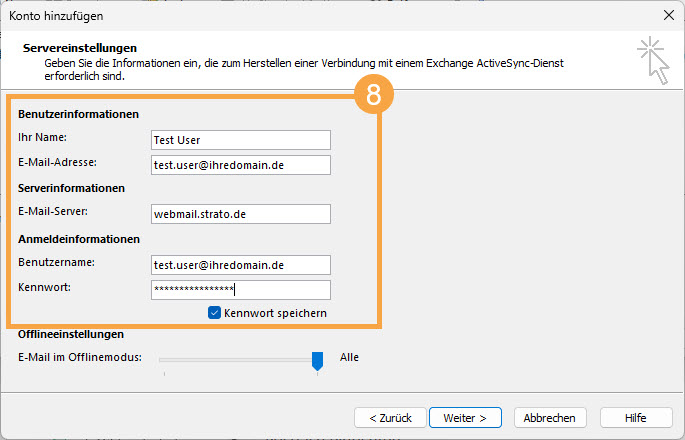
- wenn alles richtig eingetragen ist, sollte die E-Maill Adresse anschließend ihrem Outlook Profil hinzugefügt worden sein
Mail für iPhone / iPad
Falls die Funktion Schutz für gestohlene Geräte auf dem iPhone aktiviert ist, muss man diese entweder deaktivieren oder eine Stunde mit der Einrichtung warten.
- öffne Einstellungen -> Mail -> Account hinzufügen -> Microsoft Exchange
- E-Mail-Adresse eingeben -> weiter
- Manuell konfigurieren
- E-Mail: Ihre E-Mail-Adresse
- Server: webmail.strato.de
- Domain: —
- Benutzername: Ihre E-Mail-Adresse
- Passwort: Ihr E-Mail-Passwort
- weiter…
- jetzt können sie noch auswählen, welche Inhalte synchronisiert werden sollen -> sichern
Quellen
- apple.com – Exchange ActiveSync auf deinem iPhone, iPad oder Apple Vision Pro einrichten
- apple.com – Schutz für gestohlene Geräte für das iPhone
- mobiletrans.wondershare.com – Wie man einen iCloud-Kalender mit Outlook synchronisiert: 2 schrittweise Methoden
- strato.de – Wie kann ich ein externes E-Mail-Programm mit meiner STRATO E-Mail-Adresse nutzen?